O TLS não está aparecendo no registro? Como habilitá-lo
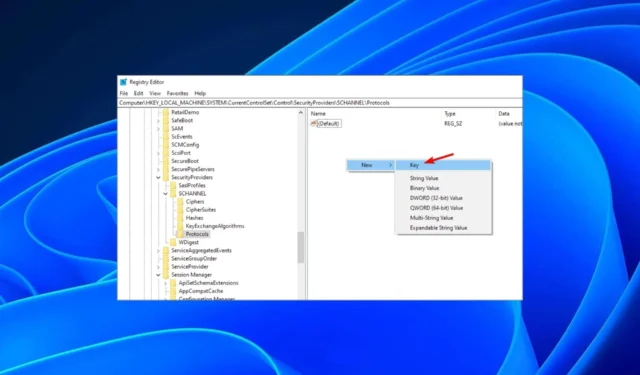
TLS é um protocolo de segurança que garante a comunicação pela Internet criptografando dados. Às vezes, pode ser necessário ajustar suas chaves de registro para solução de problemas ou qualquer outra modificação.
O problema surge quando o TLS não está aparecendo no seu registro. Este será nosso tópico de foco hoje, pois mostraremos como ativá-lo em seu registro.
Por que o TLS 1.2 está faltando no registro?
O registro é um banco de dados de informações sobre a configuração do seu computador. Ele é usado pelo Windows e outros programas para armazenar configurações e informações sobre o hardware, software e usuários do seu computador.
Como o TLS é um componente crítico de segurança, espera-se que ele esteja no seguinte caminho padrão:HKEY_LOCAL_MACHINE\SYSTEM\CurrentControlSet\Control\SecurityProviders\SCHANNEL\Protocols\TLS 1.2\Client\Enabled
No entanto, se não estiver aparecendo em seu registro, pode significar que você não ativou o recurso ou foi desativado por padrão.
As versões mais antigas do TLS são conhecidas por serem propensas a ataques, por isso é melhor desativá-las, pois representam um grande risco à segurança.
Outra razão pela qual pode estar faltando é se você tiver um certificado inválido. Um certificado expirado ou inválido não pode ter a chave correspondente armazenada no registro, portanto, o TLS não aparecerá em seu registro.
No entanto, isso não significa que seja impossível habilitá-lo. A boa notícia é que você pode facilmente criar uma nova chave e habilitar o protocolo TLS no seu registro; abaixo está como fazê-lo.
Como ativar o TLS no registro?
Em primeiro lugar, certifique-se de verificar o seguinte:
- Verifique se você está conectado usando uma conta de usuário com privilégios administrativos .
- Verifique se há vírus em seu sistema , caso suas chaves de registro tenham sido adulteradas e excluídas.
Agora prossiga com as seguintes etapas para habilitar o TLS:
- Antes de fazer qualquer alteração no Editor do Registro, recomendamos que você faça backup do seu registro ou crie um ponto de restauração . Dessa forma, se algo der errado, você poderá desfazer as alterações e evitar danos ao seu PC.
- Pressione as teclas Windows+ Rpara abrir o comando Executar .
- Digite regedit na caixa de pesquisa e clique em Enter.
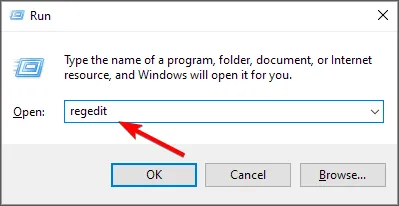
- Navegue até o seguinte caminho:
Computer\HKEY_LOCAL_MACHINE\SYSTEM\CurrentControlSet\Control\SecurityProviders\SCHANNEL\Protocols - Clique com o botão direito do mouse no espaço vazio no painel direito e escolha Novo e, em seguida, Chave.
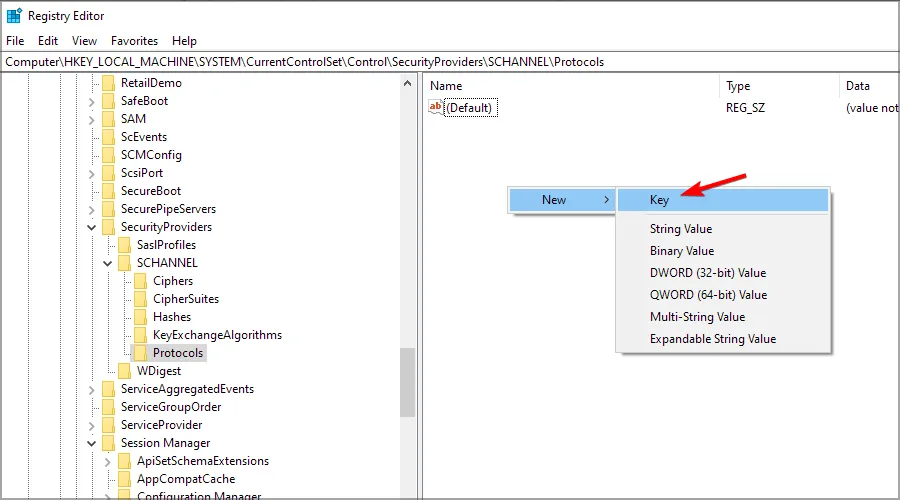
- Nomeie a nova chave como TLS 1.2 e clique para expandi-la.
- Navegue até TLS 1.2, clique no espaço vazio no painel direito e adicione duas novas chaves. Nomeie o primeiro Cliente e o segundo Servidor.
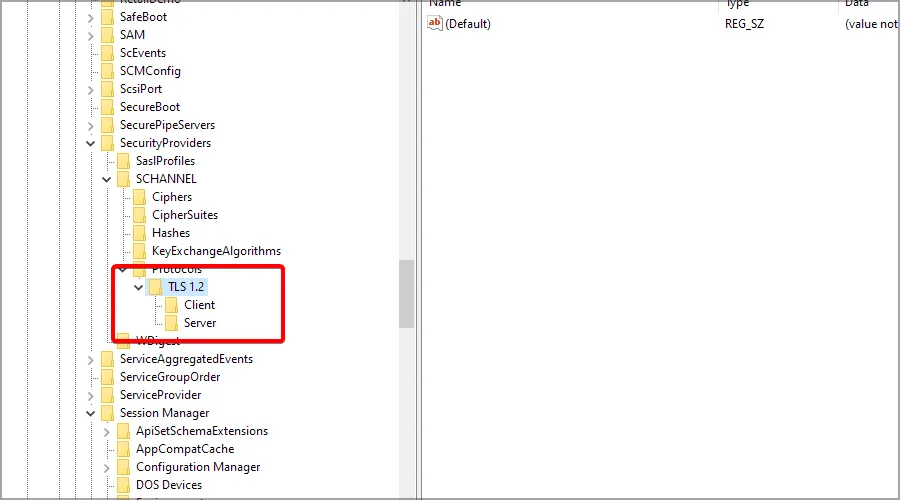
- Agora, selecione a chave do cliente, clique com o botão direito do mouse no painel direito e selecione Novo e, em seguida, Valor DWORD (32 bits) .
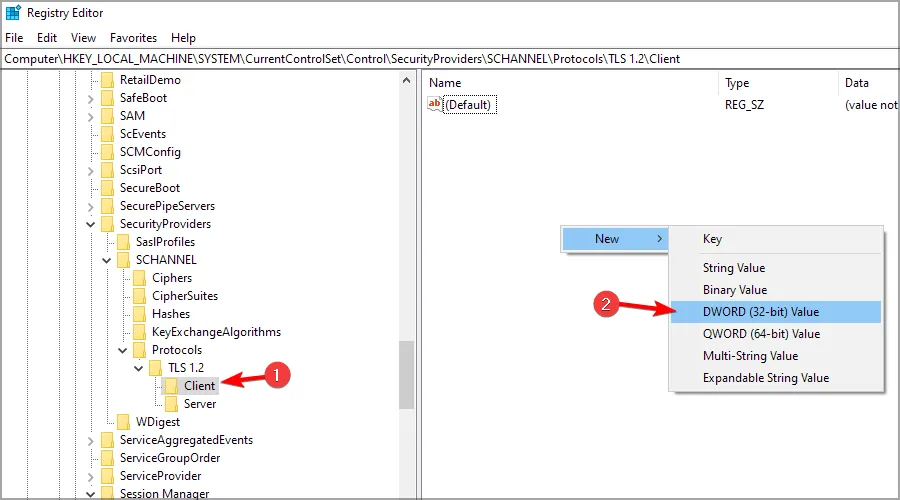
- Nomeie o DWORD DisabledByDefault e clique duas vezes nele.
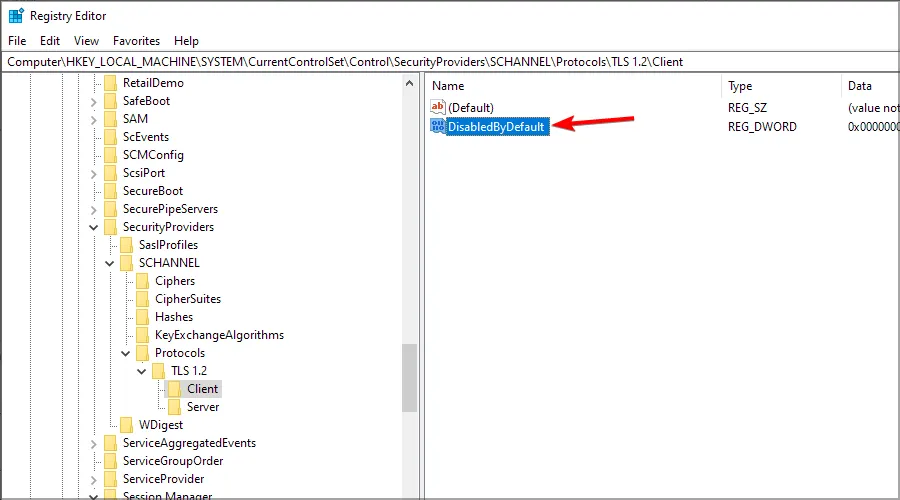
- Certifique-se de que a Base seja Hexadecimal e o valor seja 0 (zero).
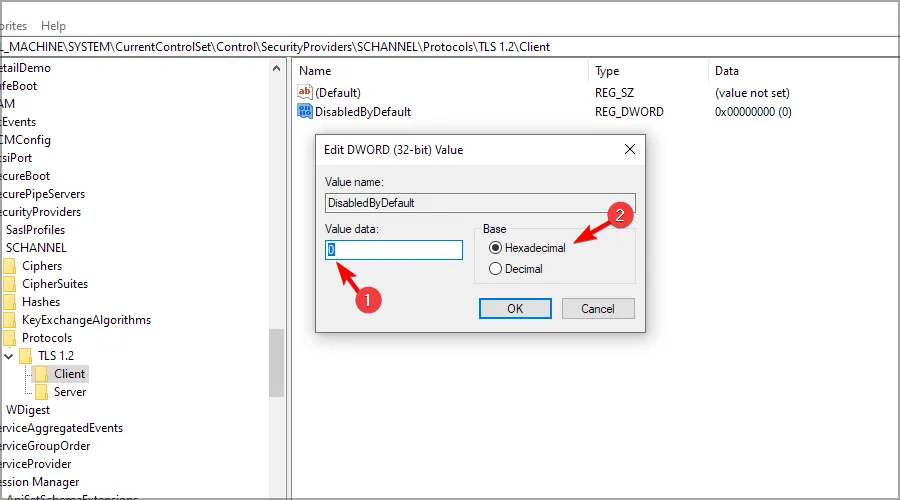
- Crie um novo DWORD e nomeie-o como Ativado e clique duas vezes nele.
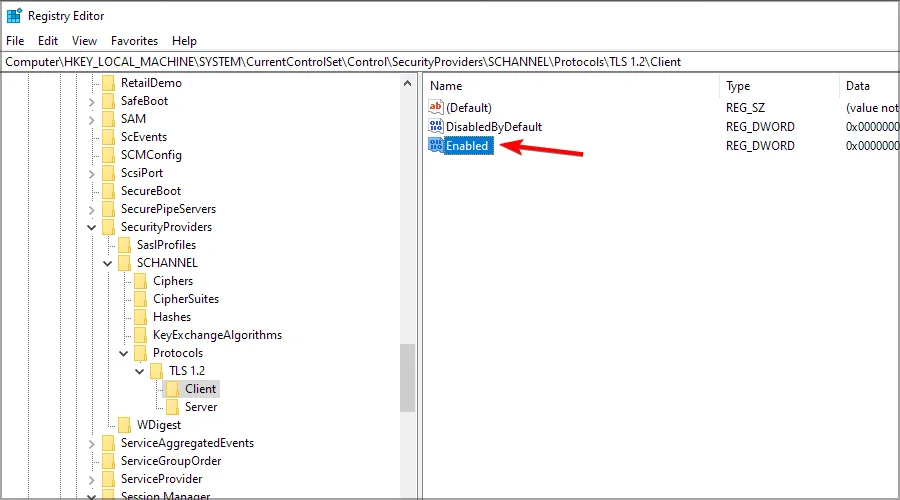
- Certifique-se de que a Base seja, novamente, Hexadecimal e o Valor esteja definido como 1 .
- Feche o Editor do Registro e reinicie o seu PC.
E é assim que habilita o TLS do seu registro. Enquanto você ainda está aqui, confira os principais navegadores que suportam a versão mais recente do TLS para segurança máxima.
Você conseguiu habilitar o TLS? Deixe-nos saber na seção de comentários abaixo.



Deixe um comentário